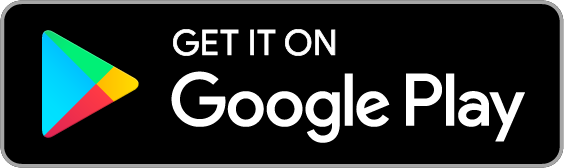Die 6 besten Software-Tastaturen für Android
Justin Duino
Während Sie wahrscheinlich nicht viel darüber nachdenken, ist die Tastatur Ihres Telefons eines der am häufigsten verwendeten Dinge auf Ihrem Telefon. Also, wenn Ihnen Ihres nicht gefällt oder wenn es immer wieder Tippfehler automatisch korrigiert oder nicht die gewünschten Funktionen hat, warum kaufen Sie nicht ein neues?
Worauf Sie bei einer Android-Tastatur-App achten sollten
Tastaturen sind eines der vielen Dinge, die Sie auf einem Android anpassen können, also fühlen Sie sich nicht unter Druck gesetzt, bei der Standardtastatur zu bleiben, wenn es einfach nicht Ihr Ding ist. Die meisten Tastatur-Apps von Drittanbietern bieten zahlreiche Anpassungsoptionen, Zugriff auf Emojis und GIFs und sind in Hunderten von Sprachen verfügbar. Jeder geht jedoch etwas anders an die Dinge heran, daher sind hier die wichtigsten Merkmale, die Sie beachten sollten:
- Layout-Optionen: Das Lustige an diesen Tastatur-Apps ist, wie sehr Sie sie personalisieren können. Sie können die Größe der Tastatur anpassen oder sich für ein einhändiges oder schwebendes Tastaturlayout entscheiden. Bei einigen können Sie weitere Anpassungen vornehmen, indem Sie eine Zahlenreihe hinzufügen oder das haptische Feedback und die Tastaturtöne umschalten. Einige haben sogar erweiterte Einstellungen, an denen Sie basteln können, z. B. wie viele Millisekunden lang die Verzögerung eines langen Drückens sein sollte.
- Textoptionen: Die besten Android-Tastatur-Apps funktionieren in Hunderten von Sprachen und lassen Sie ganz einfach neue Wörter zum Wörterbuch Ihres Telefons hinzufügen. Viele von ihnen bieten vorausschauende Textvorschläge, was großartig ist, wenn Sie sich nicht sicher sind, wie man ein schwieriges Wort schreibt, und Ihnen die Kontrolle über Textkorrekturoptionen gibt. Viele Tastatur-Apps unterstützen die Sprach- und Gesteneingabe. Überprüfen Sie dies also auch, wenn Sie dies benötigen. Suchen Sie insgesamt nach einer Tastatur mit hilfreichen Funktionen, die Ihnen dabei helfen, schnell und genau zu tippen, egal ob Sie E-Mails, Beiträge in sozialen Medien oder Ihren nächsten Roman eingeben .
- Datenschutz: Tastaturen können lesen, was Sie eingeben (einschließlich Benutzernamen und Passwörter), und einige verwenden Cloud-Speicher, um Dinge wie Ihr persönliches Wörterbuch zu speichern, das technisch anfällig für Hacks ist. Die meisten Tastaturen bieten eine Inkognito-Modus-Funktion, die nicht verfolgt, was Sie schreiben, aber nur eine App in unserem Test, Fleksy, gab direkt an, dass sie private, lokal gespeicherte Eingaben anbietet. Wir empfehlen, die Datenschutzrichtlinie der von Ihnen gewählten Tastatur-App zu lesen, bevor Sie sie herunterladen.
- Emoji- und GIF-Zugriff: Ein Bild sagt mehr als tausend Worte, oder? Wenn es mit Worten nicht ausreicht, stellen Sie sicher, dass Sie eine Tastatur-App mit integrierter Unterstützung für Emojis und Aufkleber sowie einfachem Zugriff auf GIFs wählen.
- Themen: Wenn Sie die Farbe der Standardtastatur Ihres Telefons total langweilt, wählen Sie eine App, mit der Sie auch diese anpassen können. Viele Apps bieten eine große Auswahl an Tastaturfarben und feiertagsspezifischen Themen oder lassen Sie sogar eines Ihrer eigenen Fotos als Hintergrund Ihrer Tastatur hochladen.
- Kosten: Die meisten Tastatur-Apps für Android sind kostenlos, was Sie auch erwarten sollten. Seien Sie vorsichtig bei Upgrades oder Abonnementplänen, da Sie einfach nicht bezahlen müssen. Wenn sie andererseits ein lustiges Feature anbieten, an dem Sie interessiert sind, machen Sie es, stellen Sie einfach sicher, dass Sie wissen, wie viel Ihnen in Rechnung gestellt wird, bevor Sie sich anmelden.
Für Google-Liebhaber (und alle anderen): Gboard
Wie andere Google-Produkte ist Gboard (kostenlos) funktionsreich, aber minimal und nicht aufdringlich. Die Tastatur bietet hervorragende Wortvorhersagen basierend auf maschinellem Lernen, und jede Funktion steht Ihnen im Voraus zur Verfügung – es gibt keine In-App-Käufe. Gboard macht es einfach, Sticker, Emojis und GIFs zu suchen und zu senden, und Sie können sogar eine Funktion umschalten, die Ihre kürzlich verwendeten Emojis im Vorschlagsstreifen der Symboltastatur anzeigt. Sie können eine Einhandtastatur oder eine schwebende Tastatur einrichten, und die praktische Textbearbeitungsfunktion zeigt Navigationspfeile an, sodass Sie sich einfach durch den von Ihnen eingegebenen Text bewegen und ihn auswählen, kopieren oder einfügen können.
Die Tastatur verfügt über umfangreiche Aufkleber- und GIF-Ressourcen sowie einige einfache Tastaturthemen. Gboard ermöglicht Spracheingabe, Gleitschreiben und Handschrift. Die mehrsprachige Eingabeunterstützung bietet Autokorrekturvorschläge aus Ihren aktivierten Sprachen und bedeutet, dass Sie nicht manuell zwischen den Sprachen wechseln müssen; Ebenso ist Google Translate in die Tastatur integriert. Die App verfügt außerdem über Gesten-Cursor-Steuerung und -Löschen, ermöglicht das Anpassen der Tastaturhöhe und des Erscheinungsbilds der Zahlenreihe und verfügt über einen Schalter für haptisches Feedback und Tastaturtöne. Natürlich gibt es auch eine faire Auswahl an Themen und anderen Personalisierungsoptionen zum Durchsehen.
Für benutzerdefinierte Designs: SwiftKey
Microsofts SwiftKey (kostenlos) ist ein langjähriger Titan einer Tastatur-App. Es hat eine Artillerie von Funktionen und ist insgesamt eine absolut solide Wahl, obwohl Gboard die Führung in der Textvorhersage übernommen hat, seit es das Feld betreten hat. SwiftKey unterstützt Gesteneingabe und Cloud-Synchronisierung für alle Ihre Geräte und unterstützt GIFs, Sticker und Emojis. Es hat auch eine beeindruckende Auswahl an Werkzeugen und Einstellungen für die Autokorrektur sowie eine Zwischenablage und über 100 Tastaturen für verschiedene Sprachen, die Ihnen zur Verfügung stehen.
Die Tastatur bietet unzählige Themen, sodass Sie das Aussehen Ihrer Tastatur personalisieren können. Wählen Sie aus einfachen farbenfrohen Optionen wie „Minimal Bright Blue Grey” oder einem ombre „Spotlight Fuschia”, holen Sie sich einige kontrastreiche Optionen wie „Vivid Lime” oder etwas Urlaubsthema wie „Lucky Clover” oder „Pumpkin”. Wenn Sie eine Herausforderung mögen, können Sie sich für die Optionen „Ninja Trainer” oder „Ninja Pro” entscheiden, die die visuellen Elemente der Tastatur entfernen und Ihnen einen schwarzen Bereich hinterlassen, in dem Sie raten können, wo sich die Buchstaben befinden ein eigenes Foto hinter Ihrer Tastatur, wenn Sie sich an einen Urlaub oder Ihre Freunde erinnern möchten.
Farbanpassungsspaß: Chroma
Chromoma (kostenlos, mit In-App-Käufen) kombiniert großartige Funktionen mit hübscher Ästhetik. Es ändert automatisch die Farbe entsprechend der verwendeten App, also rot für YouTube oder grün für WhatsApp usw. Dank KI kann es auch kontextspezifische Wortvorhersagen liefern, die Ihnen helfen, effizienter zu kommunizieren. Sie können Dinge wie Schriftart und Tastaturgröße anpassen und haben eine neurale Aktionszeile, die Vorschläge für Satzzeichen, Zahlen, Emoji und mehr bietet. Chromoma unterstützt sogar die Eingabe von Gesten und verfügt über einen Nachtmodus, der den Farbton der Tastatur ändert, wenn schwaches Licht erkannt wird.
Der einzige Nachteil von Chroma ist, dass es die Mehrheit seiner Funktionen hinter einem monatlichen Abonnement sperrt. Durch das Upgrade werden Sie Werbung los, schalten alle Themen und Layoutoptionen frei und erhalten Zugriff auf den Korrekturlesedienst und die Business Suite von Chroma. Es kostet 2,99 $ pro Monat, 6,99 $ pro Jahr oder 11,99 $ für lebenslangen Zugriff. Ohne Upgrade können Sie jedoch immer noch einige Skins, Themen und grundlegende Layoutoptionen genießen.
Datenschutz, Geschwindigkeit und Schönheit: Fleksy
Wenn Sie tagelang nach einer Tastatur-App mit Funktionen suchen, geben Sie Fleksy (kostenlos, mit In-App-Käufen) einen Wirbel. Die blitzschnelle Geschwindigkeit der App wurde von Guinness World Records anerkannt, und sie speichert auch, was Sie eingeben, lokal und nicht in einer Cloud, also ist sie die beste Tastatur-App für den Datenschutz. Es unterstützt die Eingabe in über 50 Sprachen, und Sie können bei Bedarf nahtlos zwischen den Sprachen wechseln. Sie können das Aussehen (und den Klang) Ihrer Tastatur anpassen und dabei Hilfe von Fleksys vorausschauenden Textvorschlägen und Gesteneingabe erhalten.
Fleksy bietet unzählige farbenfrohe Themen, mit denen Sie Ihre Tastatur personalisieren können, obwohl Sie sie bei einigen vor der Verwendung kaufen müssen. Unabhängig davon, ob Sie etwas kaufen oder nicht, haben Sie Zugriff auf GIFs, Emojis und Sticker. Und eines der coolsten Features von Fleksy? Die integrierten Mini-Apps. Mit diesen können Sie GIFs, Videoclips, Memes, Yelp-Essensempfehlungen und mehr direkt über die Tastatur finden. Während die meisten dieser Funktionen auch in Gboard verfügbar sind, können Sie sie mit Flesky verwenden, ohne Daten mit Google zu teilen. Wenn Sie sich beispielsweise in einem Gruppenchat befinden, müssen Sie nicht einmal eine separate App öffnen, um GIFs zu finden oder das Mittagessen zuzubereiten. Sie können sogar Erweiterungen wie eine Zahlenreihe, einen Editor, Hotkeys und mehr hinzufügen. Super bequem!
Open-Source-Attraktivität: AnySoftKeyboard
Für Android-Benutzer, die Open-Source-Software bevorzugen, ist AnySoftKeyboard (kostenlos) die beste Wahl. Diese Tastatur ist reich an Funktionen und bietet viele der Tools und Einstellungen, die Sie in beliebten Tastatur-Apps von Drittanbietern sehen würden, mit ein paar Extras, die Sie wahrscheinlich nirgendwo anders finden werden. Die App bietet Textvorhersage und anpassbare Autokorrektureinstellungen, die in allen Sprachen funktionieren, die Sie verwenden möchten. Es unterstützt Spracheingabe und Gesten und verfügt außerdem über einen Inkognito-Modus, der Ihre Eingabe nicht verfolgt oder speichert.
Machen Sie AnySoftKeyboard zu Ihrem eigenen, indem Sie eines der vielen Themen auswählen oder den Dunkelmodus oder den Energiesparmodus einrichten. Sie können das Standard-Erscheinungsbild der Tastatur beibehalten, sie auf Kompakt oder Geteilt einstellen oder eine spezielle Tastatur nur für Zahlen, Datumsangaben, E-Mail- oder URL-Adressen eintauschen. Die Optionen für AnySoftKeyboard sind ziemlich grenzenlos.
Für Grammatikhilfe: Grammarly
Wenn Sie das Gefühl haben, Tippfehler zu machen oder dazu neigen, weiterzuschweifen, können Sie von der Verwendung der (kostenlosen) Grammarly- Tastatur-App profitieren. Sie haben die Leistung der beliebten App zur Grammatikprüfung immer zur Hand und können fehlerfreien Text verfassen, egal welche App Sie verwenden. Grammatik prüft auf Rechtschreib- und Zeichensetzungsfehler und hält Ausschau nach Synonymen und stärkeren Wörtern. Es bietet Ihnen sogar kurze Erklärungen zu allen Fehlern, die es abfängt, und hilft Ihnen, diese zu verstehen und zu lernen, wie Sie sie in Zukunft vermeiden können.
Die Tastatur-App funktioniert in jeder App, in der Ihre Standardtastatur funktionieren würde, einschließlich E-Mail, Social Media, Google Docs und mehr. Es bietet Textvorschläge und arbeitet mit Ihren persönlichen Dialekteinstellungen und Ihrem Wörterbuch. Die App bietet jedoch nicht viel Personalisierung, aber Sie haben zwei Themen zur Auswahl – hell oder dunkel.